หลายครั้ง คุณอาจต้องการเพิ่มลิงก์ในการนำทางของไซต์ของคุณ ซึ่งเป็นลิงก์ไปยังหน้าเว็บอื่น
- คุณอาจต้องการลิงก์ไปยังเว็บไซต์แยกต่างหาก โครงการออนไลน์ ช่องทางโซเชียลมีเดีย บล็อกภายนอก ลิงก์ร้านค้าอีคอมเมิร์ซ ไฟล์ หรือ URL อื่นๆ
- คุณอาจต้องการลิงก์ไปยังหน้าภายในเว็บไซต์ของคุณเอง
คุณสามารถทำสิ่งใดสิ่งหนึ่งข้างต้นให้สำเร็จได้โดยเพิ่ม a ลิงค์ รายการเมนู ไปยังการนำทางของไซต์ของคุณ
ในบทความนี้:
- เพิ่มลิงค์
- เชื่อมโยงการตั้งค่ารายการเมนู
- เชื่อมโยงรายการเมนูภายใน เช่น แกลเลอรี่ โฟลเดอร์ ฯลฯ
- เชื่อมโยงหน้าเว็บ/URL ภายนอก
- เชื่อมโยงไปยังส่วนเฉพาะของหน้า
เพิ่มลิงค์ไปยังการนำทางเว็บไซต์ของคุณ
- เข้าสู่ เพิ่มลิงค์ (1) ในแถบค้นหา
- คุณจะเห็นผลลัพธ์ที่เกี่ยวข้อง
- คลิกที่ เพิ่มลิ้งค์ ตัวเลือก (2) ภายใต้ การดำเนินการ
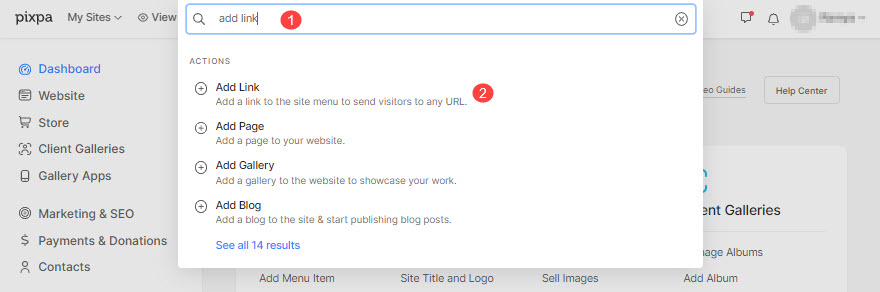
- ซึ่งจะเป็นการเปิดหน้าต่างป๊อปอัปที่ให้คุณเลือกหน้าประเภทต่างๆ ที่คุณสามารถเพิ่มลงในเว็บไซต์ของคุณได้
- เลือก ลิงค์ ตัวเลือกเพื่อเพิ่มลิงค์

- ระบุก ชื่อ สำหรับลิงค์ของคุณ
แค่นั้นแหละ! ลิงค์ถูกเพิ่มในขณะนี้
คุณจะเห็นสิ่งนี้ในการนำทางเว็บไซต์ของคุณในช่วงสุดท้าย คุณสามารถ ลากและวางเว็บลิงก์ที่เพิ่มใหม่ ไปยังตำแหน่งที่ถูกต้องในการนำทางไซต์

การตั้งค่าลิงก์
ตอนนี้ คุณสามารถระบุการตั้งค่าของลิงค์ที่คุณเพิ่งสร้างขึ้น ดูรายละเอียดด้านล่าง:
- ชื่อหนังสือ – ป้อนชื่อลิงก์ ซึ่งจะปรากฏในการนำทางของเว็บไซต์ของคุณ
- แพ็กเกจ - เลือกไฟล์ มองเห็นได้ ปุ่มเพื่อแสดงลิงค์นี้ในการนำทางเว็บไซต์และ ซ่อนเร้น ปุ่มเพื่อซ่อนจากเมนูเว็บไซต์
- เปิดในหน้าต่างเดียวกัน – เปิดใช้งานเพื่อเปิดลิงก์ในหน้าต่าง/แท็บเบราว์เซอร์เดียวกัน ปิดการใช้งานเพื่อเปิดในหน้าต่างใหม่/แท็บ
- ลิงค์เป้าหมาย – คุณสามารถเชื่อมต่อลิงก์นี้กับหน้าเว็บไซต์/แกลเลอรีที่มีอยู่หรือ URL ภายนอกใดก็ได้ รู้มากขึ้น

- ภาพที่โดดเด่น – ใช้เพื่อแสดงลิงก์นี้ในโฟลเดอร์และ (เมื่อแชร์) บนโซเชียลมีเดีย
- รายละเอียด (ไม่บังคับ) – ใช้เพื่อแสดงลิงก์นี้ในโฟลเดอร์ ใช้ในรูปแบบโฟลเดอร์ไม่กี่
- แท็ก – ใช้ในการค้นหาเว็บไซต์และกรองลิงค์นี้ในหน้ารายชื่อโฟลเดอร์ รู้มากกว่านั้น
- ลบ รายการเมนูลิงค์นี้
- ลด การเปลี่ยนแปลง.

ลิงก์ไปยังแกลเลอรี/เพจที่มีอยู่
คุณสามารถเชื่อมโยงรายการเมนูภายใน เช่น แกลเลอรี หน้า โฟลเดอร์ และลิงก์อื่นๆ โดยใช้ลิงก์นี้
เมื่อคุณ เพิ่มรายการเมนูในเว็บไซต์ของคุณจะปรากฏโดยอัตโนมัติในเมนูเว็บไซต์ของคุณ คุณไม่จำเป็นต้องสร้างลิงก์แล้วเชื่อมต่อกับรายการเมนูของคุณ หากรายการเมนูใดไม่ปรากฏในเมนูเว็บไซต์ของคุณ ให้ไปที่การตั้งค่าและตั้งค่าการเปิดเผย
ไปที่รายการลิงก์เฉพาะและทำตามขั้นตอน:
- ไปที่ ลิงค์เป้าหมาย และเลือก เนื้อหาเว็บไซต์ (1) แถบ
- เลือก ประเภทเนื้อหา (2) เช่น แกลเลอรี โฟลเดอร์/หน้า เป็นต้น
- เลือกเฉพาะ รายการเนื้อหา (3) ที่คุณต้องการเชื่อมโยง คุณจะเห็นรายการเมนูเว็บไซต์ทั้งหมดตามประเภทที่คุณเลือกดังภาพด้านล่าง

เชื่อมโยงหน้าเว็บหรือ URL ภายนอก
คุณสามารถเชื่อมต่อหน้าเว็บหรือ URL ภายนอกได้โดยเพิ่มลิงก์ที่สมบูรณ์
ไปที่ลิงค์เฉพาะและทำตามขั้นตอน:
- ไปที่ ลิงค์เป้าหมาย และเลือก เว็บลิงค์ (1) แถบ
- ระบุ URL ภายนอกที่สมบูรณ์ของคุณ ( รวมถึง https:// ) (2) ที่ลิงก์จะชี้ไป

เชื่อมโยงไปยังส่วนเฉพาะของหน้า
คุณสามารถเชื่อมโยงส่วนใดก็ได้ของหน้าโดยใช้ลิงก์นี้ โดยที่คุณระบุรหัสส่วนสำหรับส่วนนั้น (ในหน้า)
ตรวจสอบด้วย: ส่วนการตั้งค่า.
ไปที่รายการลิงก์เฉพาะและทำตามขั้นตอน:
- ไปที่ ลิงค์เป้าหมาย และเลือก ส่วนของหน้า (1) แถบ
- ระบุ รหัสส่วน (2) ที่ลิงก์จะชี้ไป


